Excel数据有效性的设置方法
1、选择A1到A5单元格区域,如下:
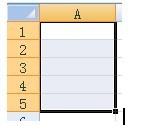
2、点击“数据”选项卡--->“数据工具”--->“数据有效性”--->“数据有效性……”
在“设置”中进行如下设置:

3、在“输入信息”中进行如下设置:

4、选择E1到E5单元格区域
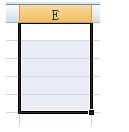
5、点击“数据”选项卡--->“数据工具”--->“数据有效性”--->“数据有效性……”
进行如下设置:
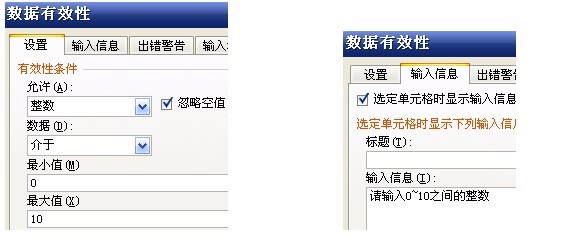
6、在出错警告中设置如下:
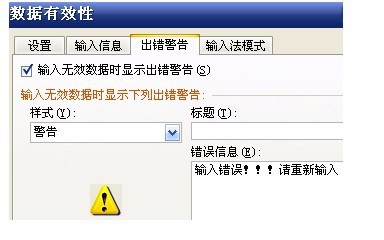
7、保存并关闭Excel,以便再次使用时无须重新设置
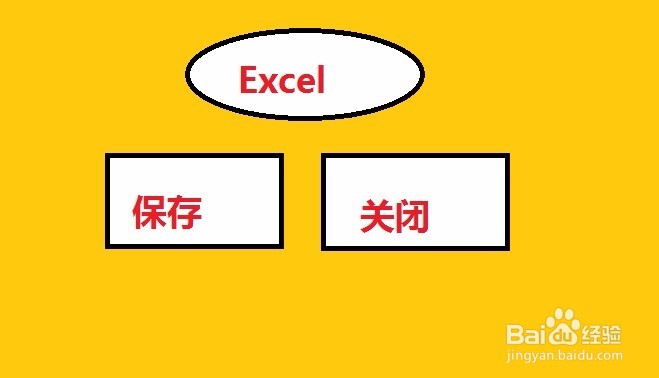
声明:本网站引用、摘录或转载内容仅供网站访问者交流或参考,不代表本站立场,如存在版权或非法内容,请联系站长删除,联系邮箱:site.kefu@qq.com。
阅读量:148
阅读量:23
阅读量:40
阅读量:25
阅读量:42